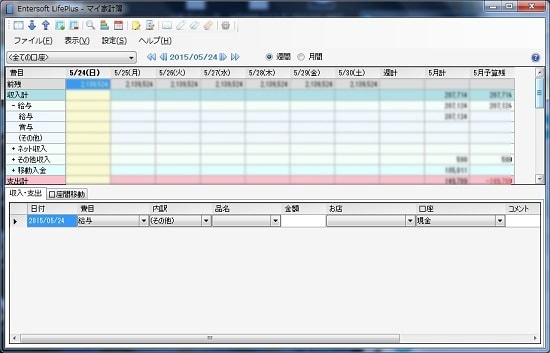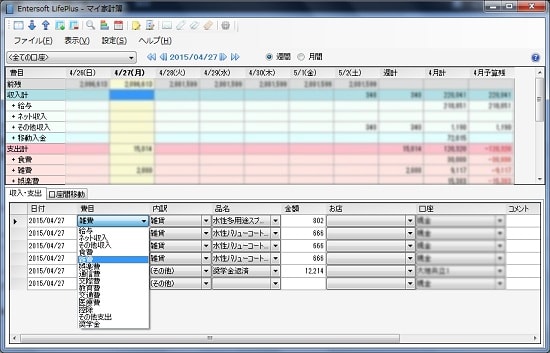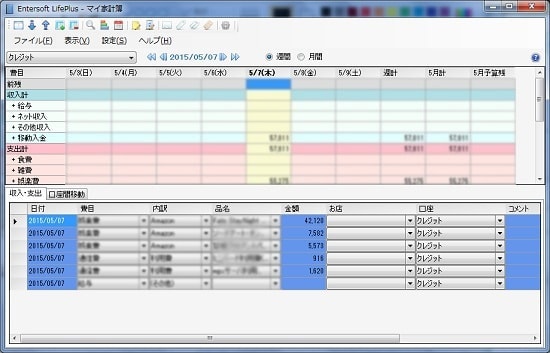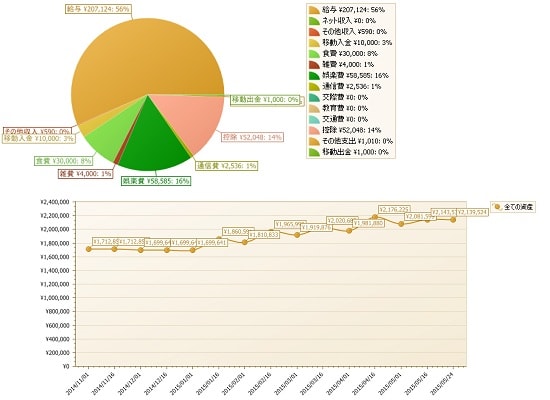万能な家計簿ソフトで簡単にデータ入力!口座管理やグラフ表示できる高機能なおすすめフリーソフト!エクセルから乗換えてEntersoft LifePlusを導入!
数年前から財布や銀行口座などの残高をエクセルでまとめ、家計簿じみたことをしています。
貯金を増やすために自分なりにお金の使い方にルールを設けたり、
想定外の出費があった時どう対処するかリカバリープランを立てたりします。
しかし効率よく運用していくにはルール作りも重要ですが、
現状の資産を把握しておくことも大事なことであると思っています。
具体的には、どの日にどれくらいお金を使ったか、
もしくはどれくらい収入があったかなど視覚的にわかるようにしておくことです。
自前のエクセル家計簿ソフトから乗り換え
資産を常に把握するには家計簿をとることが大切ですよね。
手軽に家計簿をつける方法としてエクセルで口座や財布の残高管理を行なっていました。
収入と支出を日別計算し、クレジット払いは定期支払日など指定し、
ほど自動計算できるロジックを作成しました。
しかし、ある期間分のデータを取得したり、費目別にグラフ表示する機能など
欲しいと思いはじめ、仕様の追加を検討しましたが面倒だったので、
エクセルでの運用を断念しました。
無料の家計簿ソフト「Entersoft LifePlus」を導入
エクセルでは限界があったので、無料の家計簿ソフトを探すことにしました。
といってもなかなかこれだ!と思えるものが見つかりませんでした。
家計簿はつけれても、クレジット払いの設定がなかったり、
口座別に残高設定しても、全体の残高しか見れなかったり不便だった。
そしてようやく見つけたのが、Entersoft LifePlusというソフトでした。
高機能で簡単にデータ入力が行える
エクセルのような感覚で収入や支出をデータ入力することができ、
口座ごとに現在のデータを確認することができます。
費目や口座の追加設定もシンプルなので、簡単に行えますし、
何よりも自分の好きな順番に並び替えれるのが魅力的ですね。
日付をクリックするだけで過去に入力したデータも表示できるので、
入力し忘れがあった場合でもすぐに登録が行えます。
データの入力の仕様で特にうれしかったのが、口座間の移動ですね。
例えば、給与を受け取った後、その一部を貯金用の口座に移す際に、
「移動出金」という形で、直接お金を移動させる機能があるので、入力がすごく楽です。
クレジットカードの支払い日や定期支払いの個別設定できる
クレジットカードの支払い日ってカード会社によって違いがあり、
「月末締めの翌月○日支払い」「○日締めの月末支払い」などカードによって様々。
家計簿ソフトって純粋にデータ入力機能がメインなので、
「クレジットカード用の機能」が盛り込まれたソフトがあまりありませんでした。
ところがEntersoft LifePlusは私が求めていたクレジットカードの支払日の設定が
詳細に行えます。当月なのか翌月なのか、支払日は何日かなどですね。
また、毎月同額の支払いをしているものがあれば、「定期支払い」という扱いで、
家計簿に自動的に反映させることができる機能もあり大変便利です。
私の場合は、専門学校の奨学金が残っていて、毎月同額の支払いを行なっているので、
この定期支払い機能を使って自動で入力させています。
無駄な入力作業を省けるので、効率化させることができますね。
指定日が休日や祝祭日の場合は?
クレジットの支払い日や定期支払いの日が休日や祝祭日の場合は、
翌営業日やその前日に自動変更したりできるので、手動で設定する必要がありません。
これはかなりありがたい機能だと思います。
ほぼ半自動化しながら家計棒がつけられるので、作業が面倒な方でも楽です。
口座別で収入や支出情報をグラフ化
家計簿ソフトにはある意味必須機能といっても過言ではない「グラフ表示」。
収入と支出の差を視覚的に見るにはやはりグラフは必要だと思います。
入力した数字を並べて見ても、いまいちはっきりしませんので、
グラフ化することによって現状を理解しやすくなります。
Entersoft LifePlusにはいくつかグラフの種類があり、
状況に応じて確認したいグラフに切り替えが行えます。
費目別で全体の収入と支出を確認することもできますが、
登録した口座別の残高を比較することもできるので、おすすめですね。
ただ、グラフの色やデザインを自由に切り替えることができないので、
そういった機能もあるとさらに使いやすいと思います。
でも、無料でこれだけの機能が詰まっていれば、申し分ないと思います。
必要な機能がそろっていたのもあり、即気に入り愛用して使っています。
バックアップファイルで復旧も安心
特にこの機能すごいなと感じたのが「バックアップ機能」です。
家計簿の入力情報を単一のファイルに書き出しを行なえるので、
もしものトラブルでデータが破損してもすぐに復旧ができます。
また、他のパソコンに家計簿のデータを移行したい時、
この「バックアップ機能」を使うだけで、入力データはもちろん、
費目や口座情報まで引き継げるのですごく安心です。
最新記事 by よっき (全て見る)
- 「圧着」と「圧接」の違い!コネクタを使った効率的な配線作業! - 2019年10月26日
- 夏の暑さ対策は大丈夫?冷却性能抜群のおすすめCPUクーラー!メモリに干渉しない最強の商品を紹介! - 2018年5月1日
- 自作PC弐号機のケースを換装!SilverStone製のミニタワーで冷却性とかっこよさを追求! - 2018年3月11日
スポンサードリンク